Přidejte hudbu a zvuky v programu Windows Movie Maker
Hudba dělá všechno lepší. Můžete mít skvělé fotomontáž které jste vytvořili v programu Windows Movie Maker, ale přidat trochu hudby, nebo možná nějaké zábavné zvukové efekty opravdu oživí.
01
ze dne 07
Import zvukového souboru

Jakákoli hudba, zvukový soubor nebo soubor vyprávění je známý jako an zvukový soubor.
Kroky
- Pod Natočit video odkaz, vyberte si Importujte zvuk nebo hudbu.
- Vyhledejte složku obsahující váš zvukový soubor.
- Vyberte zvukový soubor, který chcete importovat.
Jakmile je zvukový soubor importován, všimnete si jiného typu ikony v Sbírky okno.
05
ze dne 07
Zobrazení časové osy zvukového klipu
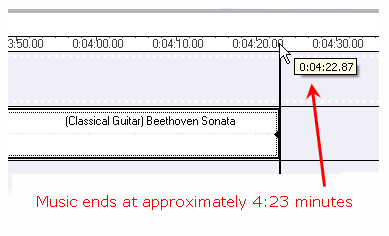
Časová osa ukazuje, kolik času každá položka zabere v průběhu celého filmu. Všimněte si, že tento zvukový soubor zabírá na časové ose mnohem větší prostor než obrázky. Posouváním v okně Časová osa uvidíte konec zvukového klipu.
V tomto příkladu hudba končí přibližně ve 4:23 minut, což je mnohem déle, než potřebujeme.
06
ze dne 07
Zkraťte zvukový klip
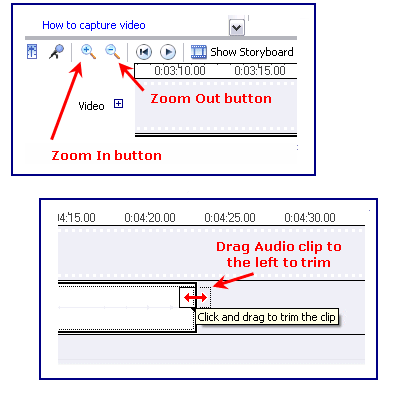
Najeďte myší na konec hudebního klipu, dokud se z něj nestane dvouhlavá šipka. Přetažením konce hudebního klipu doleva se zarovná s posledním obrázkem.
V tomto případě budeme muset konec hudebního klipu několikrát přetáhnout, abychom se dostali na začátek filmu kvůli jeho velikosti. Snáze to uděláte, když si přiblížíte časovou osu, aby se tolik netahalo. Nástroje Lupa jsou umístěny v levé dolní části obrazovky, nalevo od scénáře / časové osy.
